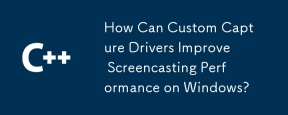
画面を迅速にキャプチャ: Windows のスクリーンキャスト方法を詳しく調べる
Windows でスクリーンキャスト アプリケーションを作成することを追求し、最も効率的な方法を選択します。画面キャプチャの方法が重要です。 GDI は使い慣れたツールですが、パフォーマンスのオーバーヘッドを最小限に抑えるためには、代替アプローチを検討することが正当です。
Windows Media API と DirectX の出現により、新しい画面キャプチャの可能性が導入されました。ただし、ハードウェア アクセラレーションを無効にするとキャプチャ パフォーマンスが向上する理由を理解することは依然として興味深い課題です。この改善は、レンダリングと合成に関連する操作が減り、より効率的なリソース割り当てが可能になったことによって生じています。
Camtasia などのアプリケーションで採用されているカスタム キャプチャ ドライバーは、基礎となるグラフィックスをインターセプトする特殊なコードを利用することで、並外れた速度を実現します。 API を使用してバック バッファからデータを直接抽出します。この手法はフロント バッファをバイパスし、ビデオ RAM の代わりにシステム RAM を利用するため、パフォーマンスが大幅に向上します。
カスタム キャプチャ ドライバの技術的実装
カスタム キャプチャ ドライバの実装キャプチャ ドライバーには、グラフィックス API を深く理解し、システム コールをインターセプトするコードを作成する能力が必要です。プロセスの簡略化された概要は次のとおりです。
- 独自のグラフィックス レンダラーを定義します。 キャプチャ ロジックを組み込んだカスタム グラフィックス レンダラーを作成します。
- フックGraphics API: プラットフォーム固有の手法を使用して、API の実行にカスタム レンダラーを挿入します。 path.
- 描画呼び出しのインターセプト: レンダラー内で描画呼び出しをインターセプトし、それらを変更して画面データをキャプチャします。
- キャプチャされたデータの処理: ハンドル圧縮の適用やビデオ ファイルへのエンコードなど、キャプチャされたデータ。
既存のドキュメント洞察を提供するには、カスタム キャプチャ ドライバーの開発と展開には、技術的な専門知識と基礎となるシステムの完全な理解が必要です。
単一フレームをキャプチャするためのサンプル コード
キャプチャ用単一フレームの場合は、次のコード スニペットを検討してください:
void dump_buffer()
{
IDirect3DSurface9* pRenderTarget=NULL;
IDirect3DSurface9* pDestTarget=NULL;
const char file[] = "Pickture.bmp";
// sanity checks.
if (Device == NULL)
return;
// get the render target surface.
HRESULT hr = Device->GetRenderTarget(0, &pRenderTarget);
// get the current adapter display mode.
//hr = pDirect3D->GetAdapterDisplayMode(D3DADAPTER_DEFAULT,&d3ddisplaymode);
// create a destination surface.
hr = Device->CreateOffscreenPlainSurface(DisplayMde.Width,
DisplayMde.Height,
DisplayMde.Format,
D3DPOOL_SYSTEMMEM,
&pDestTarget,
NULL);
//copy the render target to the destination surface.
hr = Device->GetRenderTargetData(pRenderTarget, pDestTarget);
//save its contents to a bitmap file.
hr = D3DXSaveSurfaceToFile(file,
D3DXIFF_BMP,
pDestTarget,
NULL,
NULL);
// clean up.
pRenderTarget->Release();
pDestTarget->Release();
}
このコードは、オープン レンダー ターゲットを維持し、ファイル命名用の静的カウンター。
以上がカスタム キャプチャ ドライバーは Windows でのスクリーンキャストのパフォーマンスをどのように向上させることができますか?の詳細内容です。詳細については、PHP 中国語 Web サイトの他の関連記事を参照してください。
 Cのマスタリング多型:深いダイビングMay 14, 2025 am 12:13 AM
Cのマスタリング多型:深いダイビングMay 14, 2025 am 12:13 AMCの多型をマスターすると、コードの柔軟性と保守性が大幅に向上する可能性があります。 1)多型により、異なるタイプのオブジェクトを同じベースタイプのオブジェクトとして扱うことができます。 2)継承および仮想関数を通じてランタイム多型を実装します。 3)多型は、既存のクラスを変更せずにコード拡張をサポートします。 4)CRTPを使用してコンパイル時間の多型を実装すると、パフォーマンスが向上する可能性があります。 5)スマートポインターはリソース管理に役立ちます。 6)ベースクラスには仮想デストラクタが必要です。 7)パフォーマンスの最適化には、最初にコード分析が必要です。
 C Destructors vs Garbage Collectors:違いは何ですか?May 13, 2025 pm 03:25 PM
C Destructors vs Garbage Collectors:違いは何ですか?May 13, 2025 pm 03:25 PMc Destructorsprovideprovide -rolovercemanagement、horggarbagecollectorsematememorymanagementbutintroduceunpredictability.c Destructors:1)loving customcleaNupactions whenobjectsostroyed、2)releaseReSourcesimimiontimiallyはdogootsofsopopを放出します
 CおよびXML:プロジェクトにデータを統合しますMay 10, 2025 am 12:18 AM
CおよびXML:プロジェクトにデータを統合しますMay 10, 2025 am 12:18 AMCプロジェクトにXMLを統合することは、次の手順を通じて達成できます。1)PUGIXMLまたはTinyXMLライブラリを使用してXMLファイルを解析および生成すること、2)解析のためのDOMまたはSAXメソッドを選択、3)ネストされたノードとマルチレベルのプロパティを処理する、4)デバッグ技術と最高の慣行を使用してパフォーマンスを最適化します。
 CでXMLを使用する:ライブラリとツールのガイドMay 09, 2025 am 12:16 AM
CでXMLを使用する:ライブラリとツールのガイドMay 09, 2025 am 12:16 AMXMLは、特に構成ファイル、データストレージ、ネットワーク通信でデータを構成するための便利な方法を提供するため、Cで使用されます。 1)tinyxml、pugixml、rapidxmlなどの適切なライブラリを選択し、プロジェクトのニーズに従って決定します。 2)XML解析と生成の2つの方法を理解する:DOMは頻繁にアクセスと変更に適しており、SAXは大規模なファイルまたはストリーミングデータに適しています。 3)パフォーマンスを最適化する場合、TinyXMLは小さなファイルに適しています。PugixMLはメモリと速度でうまく機能し、RapidXMLは大きなファイルの処理に優れています。
 C#およびC:さまざまなパラダイムの探索May 08, 2025 am 12:06 AM
C#およびC:さまざまなパラダイムの探索May 08, 2025 am 12:06 AMC#とCの主な違いは、メモリ管理、多型の実装、パフォーマンスの最適化です。 1)C#はゴミコレクターを使用してメモリを自動的に管理し、Cは手動で管理する必要があります。 2)C#は、インターフェイスと仮想方法を介して多型を実現し、Cは仮想関数と純粋な仮想関数を使用します。 3)C#のパフォーマンスの最適化は、構造と並列プログラミングに依存しますが、Cはインライン関数とマルチスレッドを通じて実装されます。
 C XML解析:テクニックとベストプラクティスMay 07, 2025 am 12:06 AM
C XML解析:テクニックとベストプラクティスMay 07, 2025 am 12:06 AMDOMおよびSAXメソッドを使用して、CのXMLデータを解析できます。1)DOMのXMLをメモリに解析することは、小さなファイルに適していますが、多くのメモリを占有する可能性があります。 2)サックス解析はイベント駆動型であり、大きなファイルに適していますが、ランダムにアクセスすることはできません。適切な方法を選択してコードを最適化すると、効率が向上する可能性があります。
 特定のドメインのc:その拠点の調査May 06, 2025 am 12:08 AM
特定のドメインのc:その拠点の調査May 06, 2025 am 12:08 AMCは、高性能と柔軟性のため、ゲーム開発、組み込みシステム、金融取引、科学的コンピューティングの分野で広く使用されています。 1)ゲーム開発では、Cは効率的なグラフィックレンダリングとリアルタイムコンピューティングに使用されます。 2)組み込みシステムでは、Cのメモリ管理とハードウェア制御機能が最初の選択肢になります。 3)金融取引の分野では、Cの高性能はリアルタイムコンピューティングのニーズを満たしています。 4)科学的コンピューティングでは、Cの効率的なアルゴリズムの実装とデータ処理機能が完全に反映されています。
 神話を暴く:Cは本当に死んだ言語ですか?May 05, 2025 am 12:11 AM
神話を暴く:Cは本当に死んだ言語ですか?May 05, 2025 am 12:11 AMCは死んでいませんが、多くの重要な領域で栄えています。1)ゲーム開発、2)システムプログラミング、3)高性能コンピューティング、4)ブラウザとネットワークアプリケーション、Cは依然として主流の選択であり、その強力な活力とアプリケーションのシナリオを示しています。


ホットAIツール

Undresser.AI Undress
リアルなヌード写真を作成する AI 搭載アプリ

AI Clothes Remover
写真から衣服を削除するオンライン AI ツール。

Undress AI Tool
脱衣画像を無料で

Clothoff.io
AI衣類リムーバー

Video Face Swap
完全無料の AI 顔交換ツールを使用して、あらゆるビデオの顔を簡単に交換できます。

人気の記事

ホットツール

SecLists
SecLists は、セキュリティ テスターの究極の相棒です。これは、セキュリティ評価中に頻繁に使用されるさまざまな種類のリストを 1 か所にまとめたものです。 SecLists は、セキュリティ テスターが必要とする可能性のあるすべてのリストを便利に提供することで、セキュリティ テストをより効率的かつ生産的にするのに役立ちます。リストの種類には、ユーザー名、パスワード、URL、ファジング ペイロード、機密データ パターン、Web シェルなどが含まれます。テスターはこのリポジトリを新しいテスト マシンにプルするだけで、必要なあらゆる種類のリストにアクセスできるようになります。

SublimeText3 英語版
推奨: Win バージョン、コードプロンプトをサポート!

SublimeText3 Linux 新バージョン
SublimeText3 Linux 最新バージョン

VSCode Windows 64 ビットのダウンロード
Microsoft によって発売された無料で強力な IDE エディター

SublimeText3 Mac版
神レベルのコード編集ソフト(SublimeText3)






